Poučna priča o smotanom sistemcu i dobrom PowerShellu
 Na tek instaliranom Windows serveru Remote Desktop je isključen, Remote Management uključen. Tako je to „od stoljeća sedmog“ pa je dobro poznato svakom sistemcu zaduženom za administriranje Windows servera. Ali smotani sistemac je posebna kategorija – on od pravila napravi problem. Smotani sistemac instalira server pred kraj radnog vremena jer ranije nije stigao, naime, radio je ono što želi (kopanje po Docker kontejnerima, traganje za novim smartfonom...), a ne ono što mora. A kad su kolege krenuli kućama, preplavljen samosažaljenjem smotani sistemac odluči da i on ode svojoj kućici-slobodici. Jer je, za njega uobičajeno, smislio genijalni plan: nakon dobre papice & dremkice, iz toplog domaćeg kutka VPN-om će se spojiti na posao, potom RDP-om na server, pa odraditi pripremu servera za developere... I tako, ode on kući pjevajući.
Na tek instaliranom Windows serveru Remote Desktop je isključen, Remote Management uključen. Tako je to „od stoljeća sedmog“ pa je dobro poznato svakom sistemcu zaduženom za administriranje Windows servera. Ali smotani sistemac je posebna kategorija – on od pravila napravi problem. Smotani sistemac instalira server pred kraj radnog vremena jer ranije nije stigao, naime, radio je ono što želi (kopanje po Docker kontejnerima, traganje za novim smartfonom...), a ne ono što mora. A kad su kolege krenuli kućama, preplavljen samosažaljenjem smotani sistemac odluči da i on ode svojoj kućici-slobodici. Jer je, za njega uobičajeno, smislio genijalni plan: nakon dobre papice & dremkice, iz toplog domaćeg kutka VPN-om će se spojiti na posao, potom RDP-om na server, pa odraditi pripremu servera za developere... I tako, ode on kući pjevajući.
Sitan ali bitan nedostatak genijalnog plana iskočio je pred nos našeg junaka nakon uobičajene naredbe mstsc /admin, u obliku obavijesti o nemogućnosti uspostave veze s udaljenim računalom. Dakako, odmah mu je svanulo kakav je gadan propust učinio, ali ipak je, iz pukog očaja, probao i telnet na TCP port 3389, defaultni port Remote Desktop listenera. Nakon još jedne poruke o grešci morao je sam sebi priznati da se baš dobro uvalio... Da, server ima uključen Remote Management, znači, može se na njemu raditi, ali u praksi to znači primiti se PowerShella, komandnolijskog admin alata kojega uredno izbjegava jer ipak je komfornije, da ne kažemo gospodskije, raditi u GUI okruženju.
Nevoljko se pripremajući za povratak u firmu – server sutra mora biti spreman, takav je nalog i tu nema vrdanja – smotani je sistemac ipak bio dovoljno priseban da se dosjeti kako bi možda PowerShellom mogao uključiti Remote Desktop na serveru. Pa se vratio za računalo i počeo kopati...
Može se! Štoviše, ako su i admin stanica i ciljno računalo u Windows domeni, što je ovdje bio slučaj, sve se uistinu brzo odradi.
1. Na admin stanicu ulogiramo se s domenskim računom koji na udaljenom računalu ima prava administratora.
2. Na admin stanici otvorimo PowerShell konzolu sa Run as Administrator.
3. Uspostavimo interaktivnu sesiju sa ciljnim računalom:
enter-pssession –computername <ime-ili-IP>
4. Uključimo Remote Desktop:
set-itemproperty -path "HKLM:\System\CurrentControlSet\Control\Terminal Server" -name "fDenyTSConnections" –value
5. Sad se već možemo probati spojiti na server sa msctsc; ako ne uspijemo, zasigurno je zatvoren port 3389 na vatrozidu servera (lako provjerimo telnetom), pa trebamo zadati:
enable-netfirewallrule -displaygroup "Remote Desktop"
Slika pokazuje da smo uspješno realizirali naum: PowerShellom smo osposobili udaljeni server za prihvat RDP konekcija, potom smo prekinuli sesiju i pokrenuli naredbu za spajanje na server Remote Desktop klijentom.
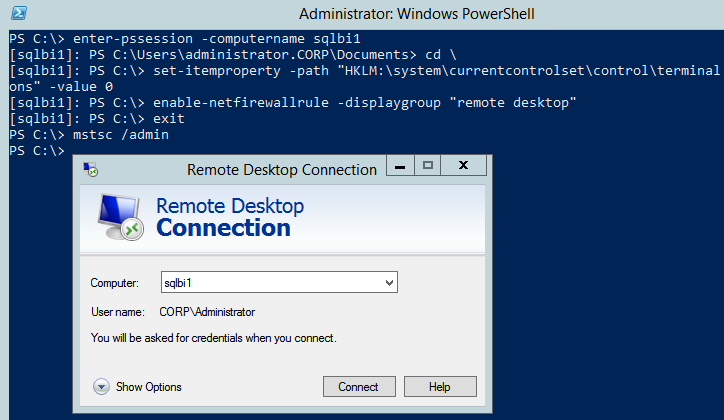
Nema zbora, dobar je taj PowerShell! Zaista se isplati podesiti Windows računala – i servere i radne stanice - za udaljeno administriranje ovim alatom jer tada uvijek imamo izbor: Remote Desktop ili PowerShell. Ako su nam Windows računala u domeni, možemo iskoristiti Group Policy da podesimo grupe računala u skladu s aktualnim IT politikama; pod linkom http://www.techrepublic.com/article/how-to-enable-powershell-remoting-via-group-policy/ naći ćemo jako dobre upute. Dapače & štoviše, PowerShell možemo rabiti i u workgroup okruženju samo što tada imamo dosta posla jer treba podesiti svako računalo zasebno, za detalje vidi http://vcloud-lab.com/entries/active-directory/powershell-ps-remoting-between-standalone-workgroup-computers.
Na kraju evo jedne PowerShell naredbe koju ćete brzo zavoljeti ;o):
restart-computer –computername <xy> –force
- Logirajte se za dodavanje komentara
- Inačica za ispis
- PDF version
